Kā mainīt kanālu Wi-Fi maršrutētājā? Kāpēc mainīt kanālu?

- 3283
- 943
- Hubert Buckridge DDS
Apmierināts
- Kāpēc mainīt kanālu Wi-Fi maršrutētājā?
- Mainiet kanālu maršrutētājā
Sveiki! Ļoti bieži, kad es reaģēju uz dažādiem komentāriem uz rakstiem par maršrutētāju iestatīšanu šajā emuārā, man jākrāso, kā veikt noteiktu procedūru, piemēram, mainiet maršrutētāja kanālu. Jau vairākas reizes es ieteicu to izdarīt komentārā. Un es nolēmu sniegt tik mazu padomu atsevišķā rakstā, tas var būt noderīgs kādam citam, un es tikai sniegšu saiti un katru reizi to neaprakstīšu. Šeit es esmu tik slinks :).

Vispirms izdomāsim, kas tāds "Kanāls" maršrutētāja iestatījumos, ko viņš dara un kāpēc to mainīt.
Kā to izskaidrot, kas saprastu un patiesi :). Kanāls, tas ir galvenās frekvences "nepietiekams" 2.4 GHz uz kura darbojas Wi-Fi maršrutētāji (bet ne visi un ne tikai maršrutētāji). Šis frekvence 2,4 GHz ir sadalīta 11-14 kanāli. Kanāls, tas ir tāds ceļš no jūsu maršrutētāja uz datoru.
Maršrutētāja iestatījumos varat instalēt kanālu, kurā tiks pārraidīts jūsu Wi-Fi tīkls. Maršrutētājiem ir 13 kanāli, kas tiek pārdoti Eiropā. Un, piemēram, Amerikas Savienoto Valstu ierīcēs 11 kanāli. Kāds ir kanāls, es ceru, ka jūs izdomājāt.
Kāpēc mainīt kanālu Wi-Fi maršrutētājā?
Viss ir ļoti vienkārši. Ja, piemēram, ir divi maršrutētāji, kuru signāls krustojas un darbojas vienā kanālā, tad šo maršrutētāju darbā, precīzāk, bezvadu Wi-Fi tīklu darbā var rasties dažādas kļūdas. Piemēram, pastāvīgs pārtraukums savienojumā ar maršrutētāju, zemo interneta ātrumu un daudzām citām un nesaprotamām problēmām.
Viņi bieži man uzdod jautājumu, ka internets darbojas ierīcēs tikai tad, kad viņi atrodas netālu no maršrutētāja (aptuveni telpā). Un kad attālināties, ierīce tiek turēta, bet internets nedarbojas. Es nezinu precīzu iemeslu, kāpēc rodas šāda problēma, bet man šķiet, ka spēcīgos šķēršļos ir tikai problēma. Tīklu jau ir tik daudz, ka vienkārši nav bezmaksas kanālu. Nu, šajā gadījumā nevajadzētu izslēgt maršrutētāja tehniskās problēmas.
Tagad paņemiet klēpjdatoru vai tālruni un redziet, cik bezvadu tīklu jums ir savienošanai. Kaimiņiem, iespējams, ir instalēts maršrutētāji, ne tikai jums ir Wi-Fi :), lai gan viss var būt.
Un, iespējams, viens no šiem bezvadu tīkliem darbojas tikpat bieži kā jūsu. Un tāpēc jau var būt mazs ātrums, nestabils savienojums utt. Pūtīt.
Tas ir labi, ja maršrutētāji no Tp-link Pēc noklusējuma kanāla izvēle pozīcijā Auto. Tas nozīmē, ka maršrutētājs meklēs bezmaksas kanālu un to izmantos. Bet, cik es zinu, populārajos maršrutētājos D-saite Kanāls ir instalēts pēc noklusējuma Plkst. Un šeit ir divi (un, iespējams, vairāk) D-saite ar standarta iestatījumiem jau darbosies vienā kanālā.
Kuru kanālu instalēt maršrutētāja iestatījumos?
Ja tuvumā nav daudz vai nav neviena Wi-Fi tīkla, tad jūs nevarat uztraukties par maiņu maiņu. Un instalēt pēc vēlēšanās. Bet es iesaku jums joprojām instalēt statisku kanālu, nevis automātisku. Kāpēc? Es nezinu, vai tas tā ir, bet es pamanīju, ka man ir Viens Kanāla signāls ir spēcīgāks nekā ar automātisko atlases kanālu.
Ja ir daudz kanālu vai visi 13 ir aizpildīti, es iesaku jums iestatīt automātisku meklēšanu un izvēlēties bezmaksas kanālu.
Datoram ir laba programma, to sauc Iekšējs. Ar savu palīdzību jūs varat redzēt, kurš kanāls jums ir bez maksas, kas ir aizņemts un cik daudz ir aizņemts. Tādējādi jūs varat noteikt brīvo kanālu un norādīt to maršrutētāja iestatījumos. Es rakstīšu par darbu ar iekšējās informācijas programmu atsevišķā rakstā. Lai gan pati programma ir vienkārša un saprotama.
Mainiet kanālu maršrutētājā
Kāpēc un kad mainīt kanālu bezvadu tīklam, mēs izdomājām, tagad izdomāsim, kā to izdarīt.
Uz TP-Link maršrutētājiem
Mēs ejam uz vadības paneli. Adrese (parasti 192.168.0.1, vai 192.168.Viens.1) un datus (pieteikšanās un paroli ar noklusējuma administratoru un administratoru) iestatījumu ievadīšanai var apskatīt no maršrutētāja.
Mēs ejam uz cilni Bezdāvīgs. Un pretī punktam "Kanāls" Mēs iestatām vēlamo vērtību.
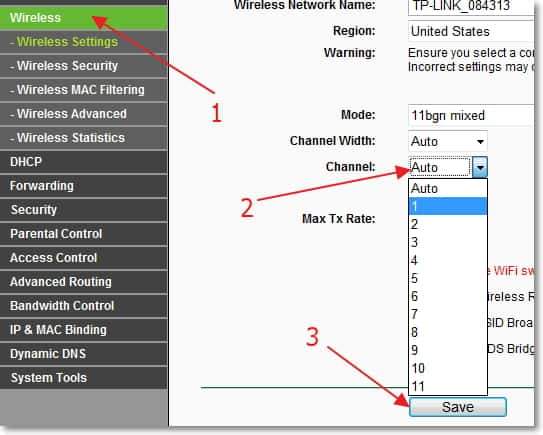
Lai saglabātu izmaiņas, noklikšķiniet uz pogas "Saglabāt". Pārlādēt maršrutētāju. To var izdarīt tieši no vadības paneļa. Paragrāfs Sistēmas rīki - Atsāknēšana, pogas "Reboot".
Uz d-link maršrutētājiem
Maršrutētāja iestatījumos mēs ejam uz cilni Uzstādīt - Bezvadu iestatīšana. Ja jūs instalējat, vai arī atzīme ir instalēta vienuma tuvumā Iespējot auto kanāla izvēli, Tas nozīmē, ka pats maršrutētājs izvēlas bezmaksas kanālu. Lai instalētu konkrētu kanālu, jums jānoņem čeks netālu no iespējotās automātiskās kanāla izvēles vienuma un jānorāda pareizā vērtība tuvumā Bezvadu kanāls.
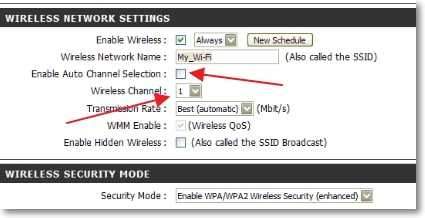
Saglabājiet iestatījumus, noklikšķinot uz pogas "Saglabāt iestatījumu".
Kas attiecas uz citiem maršrutētājiem, es domāju, ka šis process tajos nav ļoti atšķirīgs. Meklējiet kanāla maiņu cilnē ar Wi-Fi tīkla iestatījumu.
Mēs pieņemam visus jautājumus komentāros un forumā :). Vislabākie novēlējumi!
- « Kļūda 0xc00000F operētājsistēmā Windows 7 [Risinājums]
- Neievada maršrutētāja iestatījumus (uz adresi 192.168.0.1, 192.168.Viens.1) »

